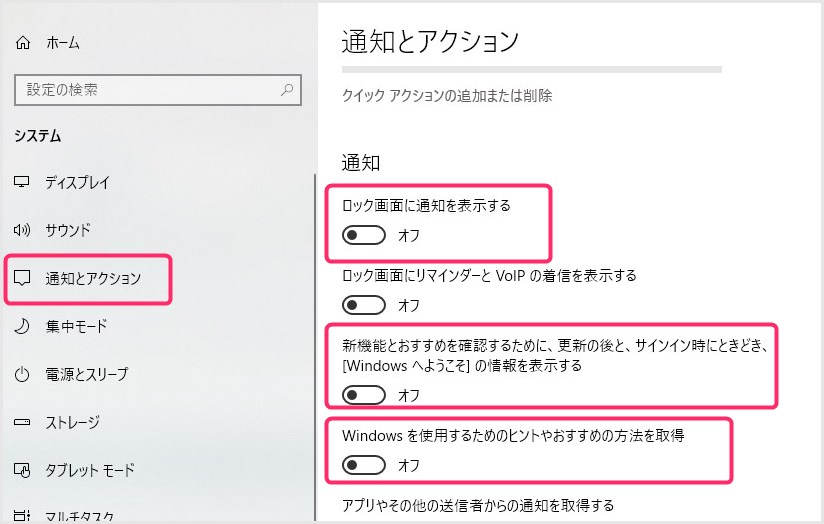Windows 10 パソコンを使っていると、突然タスクバーの時間の上辺りに「ピポーン」と音をたててアプリの通知が表示されます。
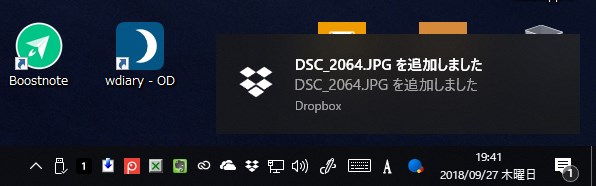
こういうのです。
例えば Windows アプリ版の Instagram なんかだと、フォロワーがストーリーを投稿する度にピコンピコンうるさいです。
お知らせ音は結構けたたましいのでびっくりされる方もいるんじゃないでしょうか? 人によっては「いちいち知らせてくんなっ!(怒)」って憤っている方もいるのでは?
このデスクトップ通知は、設定からアプリごとに通知の有無を制御したり、通知を完全停止にすることも可能です。
今回は、「Windows 10 デスクトップに表示されるアプリ通知がうるさい!オフにする方法」を紹介します。
Windows 10 すべてのデスクトップ通知をオフにする方法
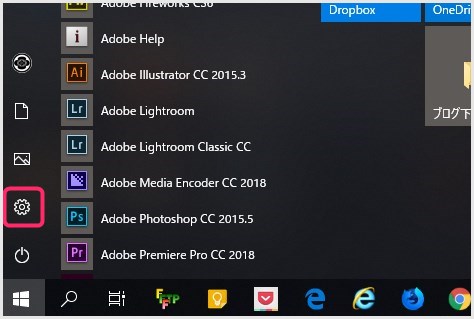
まずは Windows ボタン(田ボタン)を押して、歯車アイコン「設定」を選択します。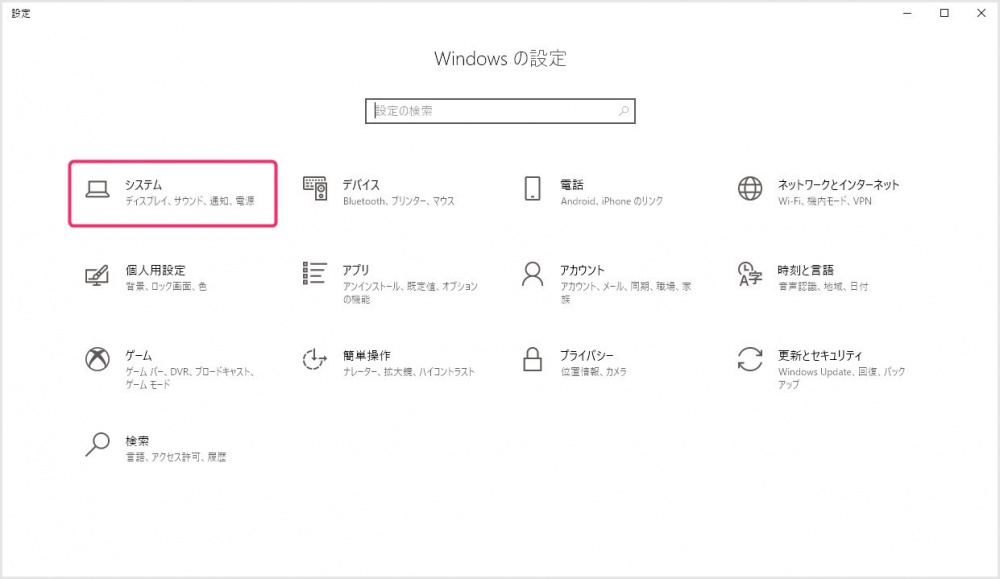
Windows の設定ウィンドウが開いたら「システム」を選択します。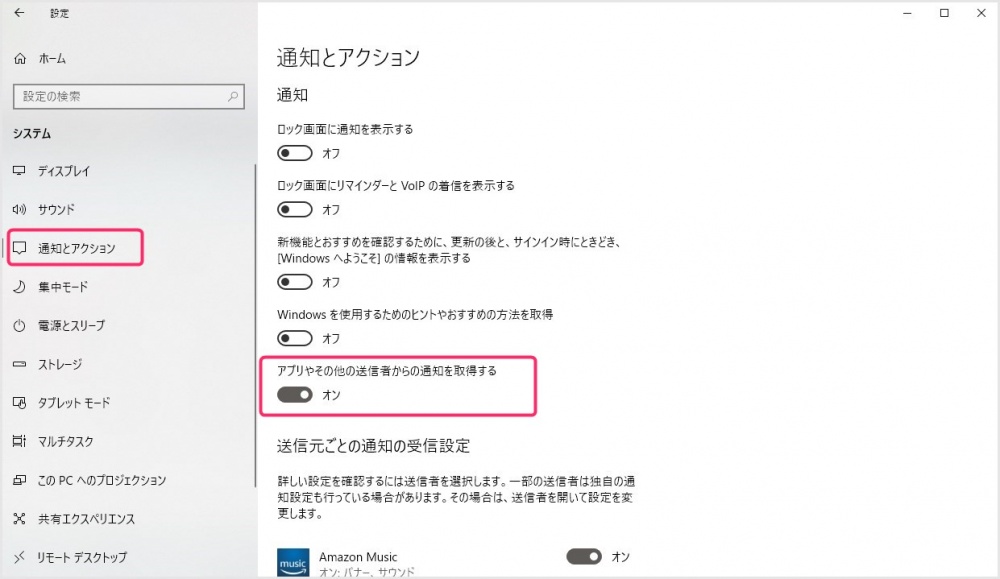
サイドメニューの「通知とアクション」を選択して、通知とアクション項目内の「アプリやその他の送信者からの通知を取得する」をオフにします。- これでタスクバーからせり上がる Windows お知らせ通知の一切は出てこなくなります。
アプリごとにデスクトップ通知の有無を選んで設定する手順
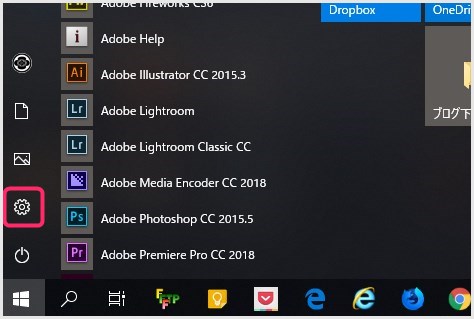
とりあえずは同じく Windows ボタン(田ボタン)を押して、歯車アイコン「設定」を選択します。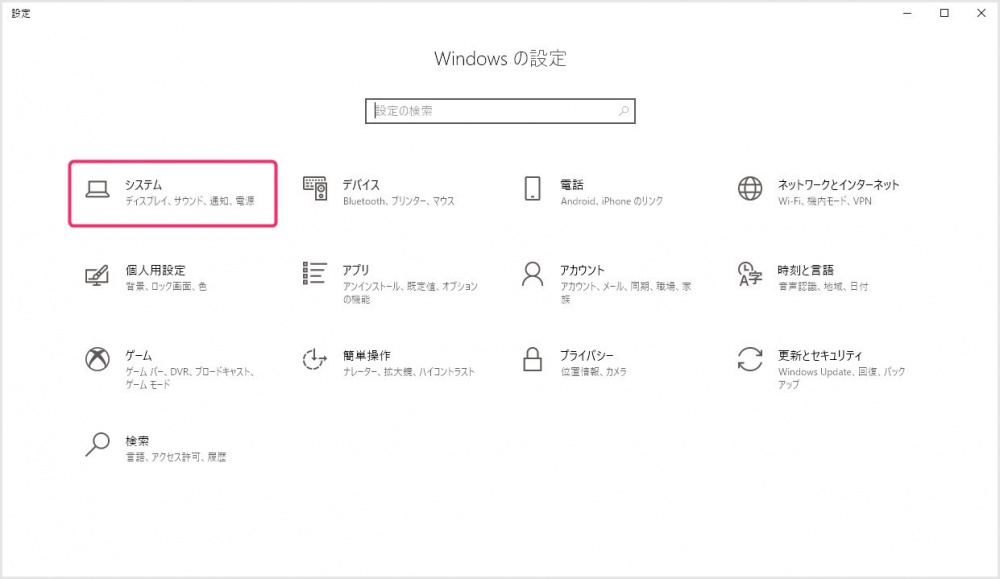
ここも同じく Windows の設定ウィンドウが開いたら「システム」を選択します。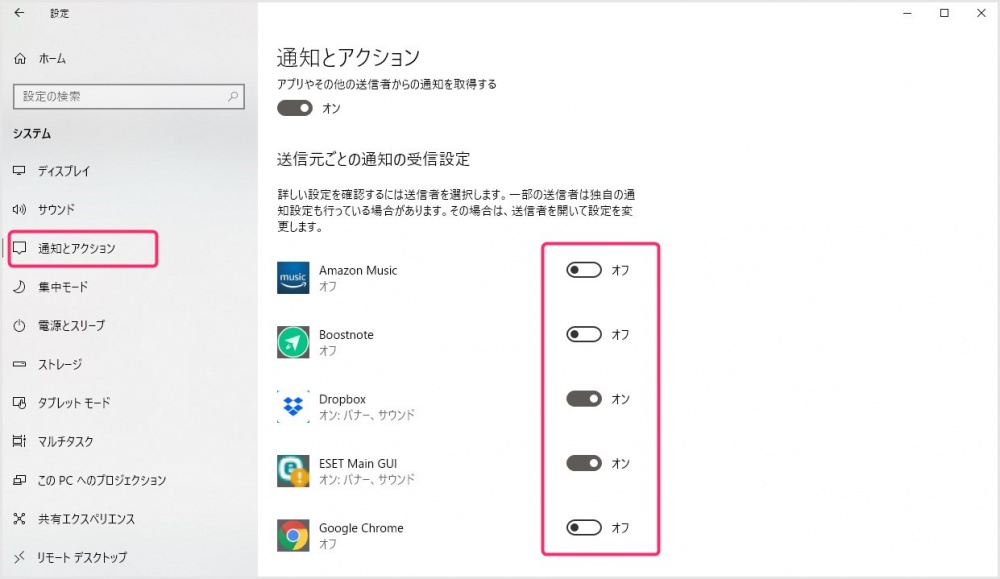
サイドメニューの「通知とアクション」を選択して、右項目をスクロールすると「送信元後の通知の受信設定」があり、通知をするアプリが並んでいます。通知してほしくないアプリを「オフ」にしましょう。- これで通知してほしくないアプリだけ一切通知されなくなります。
ついでにここもオフにしておくのがオススメです
- ロック画面に余計な通知を表示してしてくれる「ロック画面に通知を表示する」をオフに。
- 新機能とおすすめを確認するために、更新の後と、サインイン時にときどき「Windows へようこそ」の情報を表示する・・・まったくもって要らないのでオフに。
- Windows を使用するためのヒントやおすすめの方法を取得・・・これもまったくもって要らないのでオフに。あまり役に立たないです。
これらは任意でオフにすれば良いと思います。ぼくは邪魔なのですべてオフにしています。まあ、オフにすることによって、雀の涙ほどですが起動パフォーマンスが向上するというメリットがありますw
あとがき
Windows 10 のタスクバーから上がってくる通知が、ピコンピコンピコンピコンうるさいと感じたらぜひ通知を制御してみてください!
Windows 10 のこういうところが、スマホと勝負したくて空回っている部分だと思うんですよね…(多分)。多くのユーザーは Windows パソコンにそれを求めていないのにね。
というわけで今回は、「Windows 10 デスクトップに表示されるアプリ通知がうるさい!オフにする方法」を紹介いたしました。
Win 10 を快適にする小技